iSpring Suite には、新しいビルトインの Audio/Videoエディタがあります。この機能を使用して、iSpring プログラムでオーディオとビデオ ナレーションを調整できます。さらに、この機能は
Windows のスタート画面からスタンドアロン ツールとして実行して、オーディオ ファイルとビデオファイルを編集することもできます。
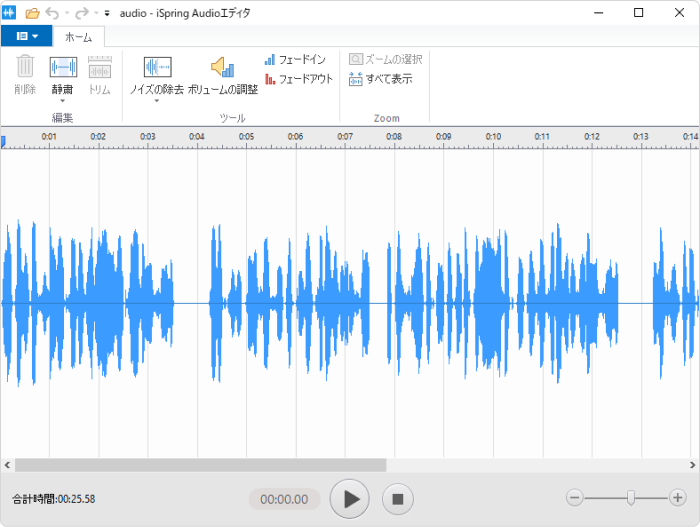
クリップのトリミング、ノイズ除去、フェード効果の適用にサードパーティ製のソフトウェアを使用する必要はありません。
無音の追加を除くすべての効果をオーディオ ファイルとビデオ ファイルの両方で利用できます。
無音は、オーディオ ファイルにのみ追加できます。その他の効果はオーディオとビデオ ナレーションのどちらにも適用できます。
Audio/Videoエディタ にアクセスするには、次の操作を行います。
- ツールバーで 「ナレーションの管理」をクリックして、「iSpringナレーションエディター」 を開きます。
- タイムラインでオーディオまたはビデオを選択します。
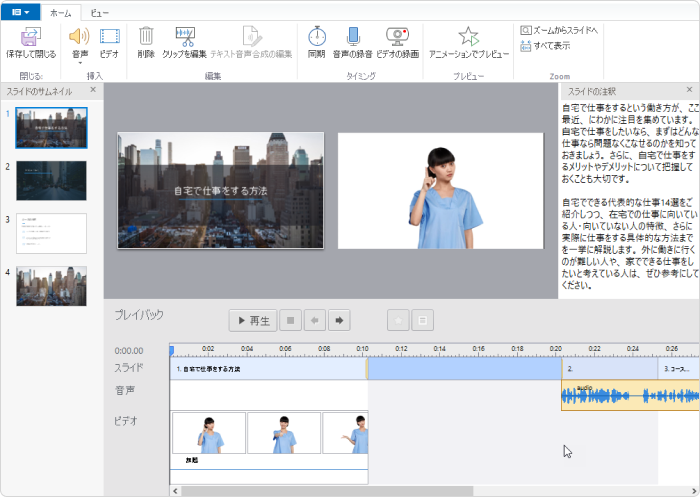
- ツールバーで 「クリップを編集」 をクリックします。

スタンドアロン エディターとして起動するには、次の操作を行います。
- Windows のスタート画面を開きます。
- エディターの名前 ("iSpring Audio-Videoエディタ") を入力します。
- アプリケーション リストに表示されたら、ダブルクリックするか、Enter キーを押して開きます。
- エディターが表示されたら、「ファイル」 メニューから編集するオーディオまたはビデオを選択します。
これで、すべての新機能を使用できます。